Windows Defender 安全警告計算機已鎖定
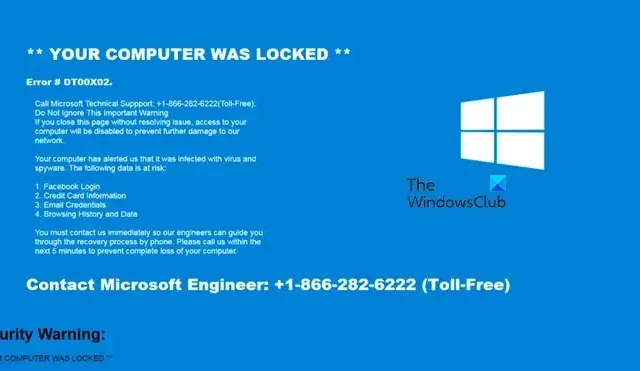
通過瀏覽器上網時,您可能會看到一條錯誤消息,指出您的計算機已鎖定,您必須聯繫 Microsoft 才能解決此問題。如果您還沒有猜到,這是一個騙局,您在任何情況下都不應聯繫列出的號碼。但是,我們仍然需要做一些事情來擺脫不斷彈出的錯誤消息。在這篇文章中,我們將了解如果我們不斷收到計算機已鎖定的Windows Defender 安全警告應該怎麼做。
為什麼我收到一條消息說我的計算機已鎖定?
那是因為詐騙者試圖欺騙您並侵入您的計算機。他們通過強制您的瀏覽器或其他應用程序全屏顯示並阻止您在計算機上執行任何操作來做到這一點。一旦你聯繫了這個號碼,你將被要求向他們授予對你的 PC 的遠程訪問權限,他們將承諾遠程解決問題。
修復 Windows Defender 安全警告計算機已鎖定
網絡罪犯向您發送虛假消息以詐騙和竊取您的錢,他們聽起來就像真正的技術專家,並誘使您將錢轉入他們的銀行賬戶或訪問您的賬戶憑據並拿走他們想要的任何東西。如果您看到 Windows Defender 安全警告說計算機已鎖定,請忽略消息中的說明,然後按照下面提到的建議進行操作:
- 關閉網絡瀏覽器
- 在啟動時運行 Windows Defender 脫機掃描
- 刪除瀏覽器的緩存
- 檢查您的瀏覽器插件
- 將瀏覽器重置為其默認設置
讓我們更詳細地了解這一點。
1]關閉您的網絡瀏覽器
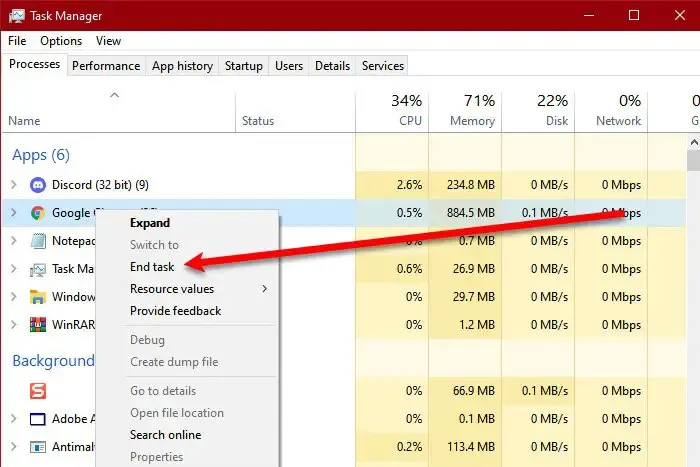
您在瀏覽惡意網站時可能會收到詐騙信息。他們試圖通過切換到全屏模式來接管您的計算機並使您的瀏覽器佔據整個屏幕,這樣您就不會看到關閉瀏覽器的十字圖標並斷定這是一個真正的過程。為此,將鼠標懸停在窗口的中上部,查看是否出現十字按鈕。如果沒有出現十字按鈕,請點擊 Win,右鍵單擊任務欄中的瀏覽器圖標,然後單擊關閉窗口。
從任務欄關閉應用程序後,我們需要關閉其所有正在運行的實例。為此,通過 Ctrl + Shift + Esc 打開任務管理器,右鍵單擊瀏覽器並選擇結束任務。
2] 在啟動時運行 Windows Defender 脫機掃描

按照下面提到的步驟在啟動時執行 Windows Defender 脫機掃描。
- 按 Windows + I 鍵打開“設置”應用。
- 單擊“隱私和安全”,然後在屏幕右側單擊“Windows 安全”。
- 單擊“打開 Windows 安全”。
- 現在,點擊病毒和威脅防護並點擊掃描選項。
- 最後選擇Microsoft Defender Antivirus(離線掃描)。
當您單擊該按鈕時,幾秒鐘內,您將看到以下消息。您將被註銷,您的計算機將重新啟動並開始掃描。
我們還建議您使用AdwCleaner。它是一個免費工具,可以刪除廣告軟件和 PUP,並清除瀏覽器中的感染。
3]刪除瀏覽器的緩存
病毒可能會保留在您的緩存中,並且由於損壞可能會再次出現警告。繼續並清除Chrome、Firefox、Microsoft Edge或您使用的瀏覽器的緩存。
4]檢查你的瀏覽器插件
檢查您的瀏覽器插件,看看是否有任何惡意插件或擴展程序在您不知情的情況下被添加到您的瀏覽器中。如果是這樣,請刪除它們。
5]將瀏覽器重置為默認設置
消除計算機上出現的錯誤的最佳方法之一是重置瀏覽器。將瀏覽器恢復出廠設置可以刪除所有配置、瀏覽歷史記錄和 cookie,並禁用所有附加組件、擴展程序等。因此,請繼續重置Edge、Chrome、Firefox或您擁有的瀏覽器。在執行此操作之前,您可能需要備份您的密碼、書籤等。
希望現在您不必面對任何可疑的彈出窗口和警告。
如何擺脫虛假的 Windows Defender 安全警告?
擺脫虛假的 Windows Defender 安全警告的最簡單方法是關閉瀏覽器或您正在使用的應用程序。如果找不到十字按鈕,請按 Ctrl + Shift + Esc 打開任務管理器。現在,右鍵單擊該應用程序並選擇結束任務。



發佈留言